Como tirar um objeto da foto - 5 melhores maneiras
Você alguma vez já tirou uma grande foto que foi arruinada por uma pequena falha? É uma história comum e mesmo os melhores de nós nem sempre conseguem evitar situações em que uma cena quase perfeita é interrompida por um carro repentino no fundo ou por sujeira que caiu na lente da câmera. A lista dessas coisas desagradáveis pode continuar para sempre, incluindo espinhas desagradáveis no rosto, sujeira na roupa do indivíduo, a ponta do dedo visível na foto ou uma lixeira estragando a atmosfera de sua foto. Como remover objetos de fotos sem afetar suas outras partes?
Neste tutorial passo a passo, mostraremos as 5 melhores maneiras de tirar um objeto da foto em 2025. Você descobrirá como fazer isso no PC, Mac, navegador e até mesmo no celular. Esta lista conta com editores avançados e fáceis de operar, então você certamente encontrará aquele que atenda a todas as suas preferências e necessidades.

Como apagar coisas da foto: compare a foto inicial e o resultado
Agora, é hora de entrar no tutorial! Confira o conteúdo para facilitar a troca entre as 5 formas de edição que temos para você:
- 1. Apague objetos extras em fotos em seu PC ou Mac
- 2. Exclua itens das fotos com um aplicativo de celular
- 3. Se livre de coisas em imagens com o Photoshop
- 4. Edite online objetos indesejados em imagens
- 5. Remova itens desnecessários em imagens no Mac
Maneira 1. Como tirar coisas da foto com o PhotoWorks
Precisa de um programa para remover objetos indesejados de fotos fácil de usar, porém poderoso para PC ou Mac? O programa PhotoWorks é a sua escolha perfeita neste caso. Este editor de fotos oferece duas ferramentas poderosas para apagar todos os tipos de objetos indesejados com o mínimo de esforço - o Pincel de Recuperação [Healing Brush] e o Carimbo [Clone Stamp]. Entre no tutorial e você aprenderá como melhorar suas fotos usando estas duas ferramentas de ajuste para seu benefício.
Mas antes de chegarmos aos degraus, arme-se com este editor de fotos leve - aperte o botão abaixo para baixar o arquivo de instalação em seu computador.
Agora que você tem o PhotoWorks fácil de usar na ponta de seus dedos, você pode iniciar o programa e remover objetos indesejados das fotos imediatamente.
Passo 1. Escolha a ferramenta Pincel de recuperação
Inicie o PhotoWorks em seu computador e mude para a aba Retocar [Retouch]. Lá você encontrará muitas ferramentas para editar seus retratos e fotos em paisagem. Clique no botão Pincel de recuperação [Healing Brush] para se livrar de pequenas imperfeições e consertar pequenas falhas. Tenha em mente que esta ferramenta funciona melhor em texturas suaves e uniformes e pode esconder manchas na pele, borrões, manchas de sujeira ou outros itens de tamanho pequeno.
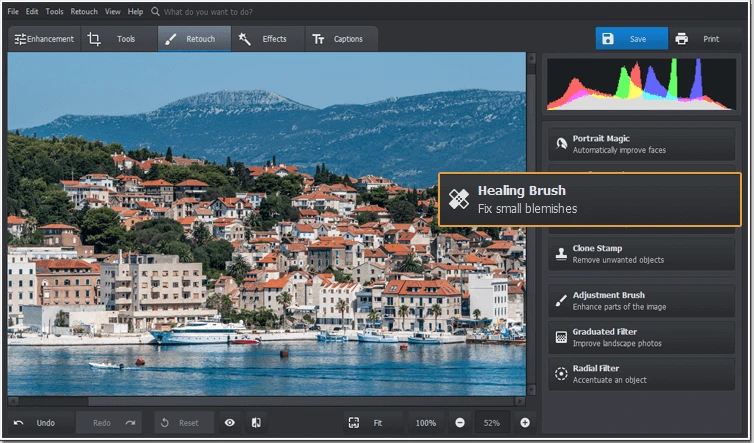
Vamos nos livrar do barco e boias na foto
Passo 2. Apague o objeto da foto
Dê um zoom em sua foto clicando no botão + na parte inferior da janela do programa para dar uma boa olhada em todas as imperfeições que você deseja apagar. Ajuste o tamanho adequado do pincel para salvar apenas a área escolhida e deixe o resto de sua foto como ela está. Não se esqueça de ajustar as configurações de Pena [Feather] e Opacidade [Opacity] para automaticamente desfocar as partes editadas e obter uma aparência mais natural.
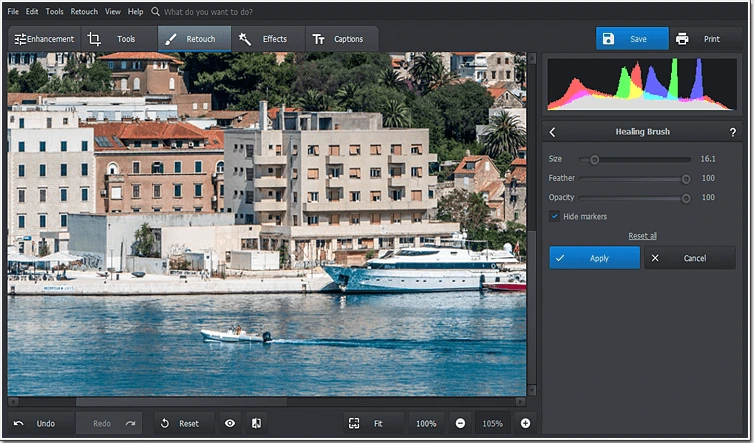
Apague detalhes em fotos com o Pincel de recuperação
Passo 3. Compare a foto inicial e o resultado
Depois de aplicar esta ferramenta, segure o botão Mostrar original e você verá imediatamente todos os lugares onde o Pincel de recuperação escondeu as imperfeições. Caso contrário, você pode clicar em Antes / Depois e o programa mostrará tanto a foto inicial quanto a foto editada, lado a lado, para melhor compará-las.
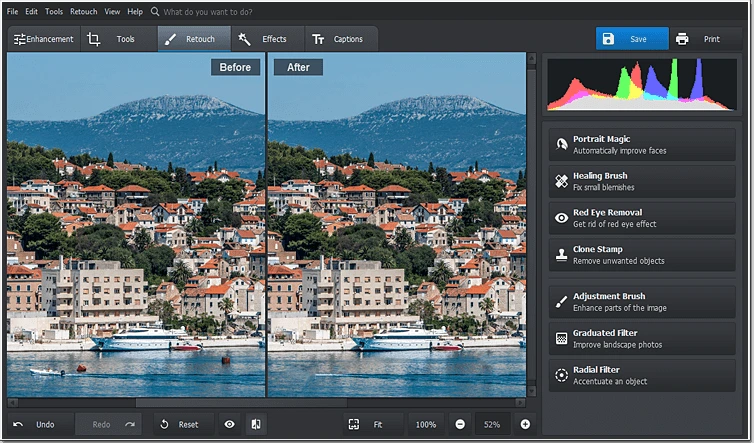
Pressione o botão Antes/ Depois e veja o barco e as boias apagadas
Passo 4. Use o Carimbo para remover objetos maiores
O Carimbo [Clone Stamp] é outro tipo de removedor de objetos disponível no PhotoWorks. Ele permite mover, remover e duplicar áreas inteiras de sua fotografia para apagar grandes elementos distrativos. A ferramenta pega emprestado alguns pixels de uma área vizinha e coloca esta amostra sobre os pixels danificados. Na aba Retocar [Retouch], aperte o botão Carimbo [Clone Stamp]. A boa notícia é que você pode usá-lo junto com o Pincel de recuperação [Healing Brush].
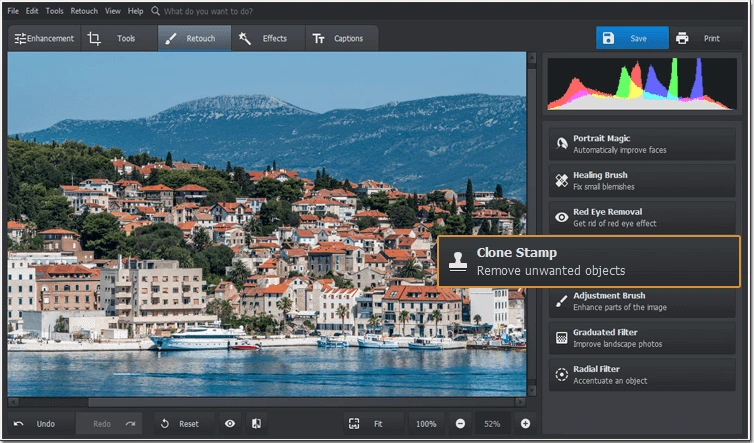
Escolha o Carimbo [Clone Stamp] para se livrar de objetos maiores
Passo 5. Ajuste as configurações do Carimbo para um resultado perfeito
Para completamente remover objetos de fotos, ajuste o tamanho do pincel da ferramenta Carimbo para editar apenas a área escolhida. Se necessário, altere a opacidade e os ajustes de penas para suavizar as bordas da zona editada e mesclá-la com o resto de sua foto.
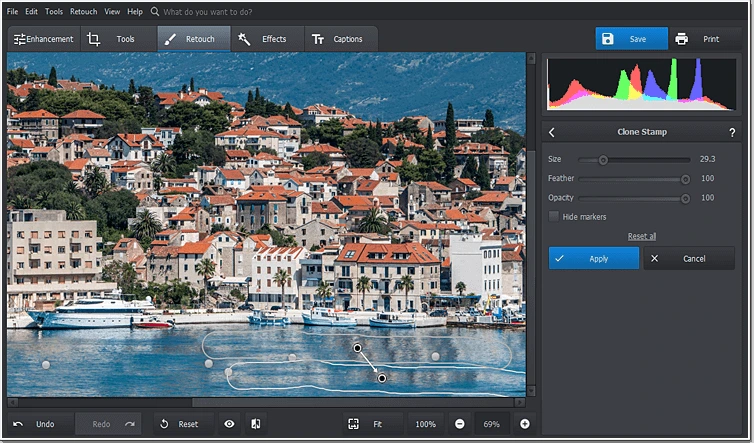
Esconda as ondas feitas pelo barco usando o Carimbo
Coloque o ponteiro do mouse sobre o que você deseja remover e pinte cuidadosamente por cima. O programa irá delinear a área “doadora”. Se as bordas de alguns objetos ainda estiverem visíveis, basta reorganizar a área da fonte para esconder completamente o elemento indesejado.
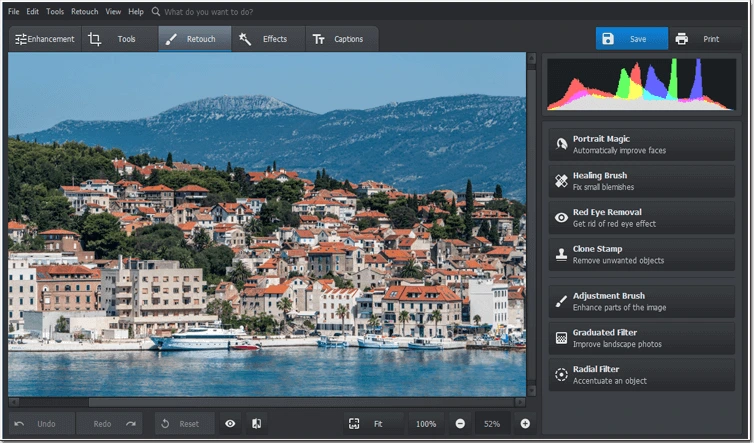
Aqui está a foto editada sem nenhum elemento distrativo
Prefere aulas em vídeo a manuais escritos? Então aprenda como tirar objetos da foto de suas imagens neste vídeo:
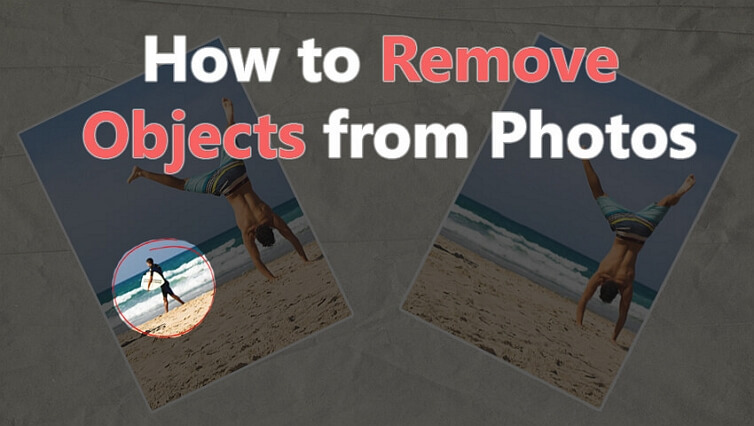
Bem, aí está - agora você sabe como remover objetos de fotos no PC ou Mac em um piscar de olhos. E não é só isso que o PhotoWorks é capaz de fazer. Experimente este editor de fotos inteligente gratuitamente para aproveitar suas muitas ferramentas poderosas!
Descubra outras maneiras de eliminar defeitos de fotos no PhotoWorks
Não encontrou a solução para o problema de sua foto? O PhotoWorks oferece outras ferramentas úteis para editar algo para parecer que essas coisas indesejadas nunca estiveram em sua foto. A seguir, vamos apresentar mais uma vez o problema de fotos arruinadas por objetos indesejados.
Recortar elementos indesejados
Esconder rapidamente imperfeições e remover um objeto indesejado cortando fotos. Se você tiver um elemento indesejado mais próximo da borda da foto, você pode facilmente recortar algo. Mude para a aba Ferramentas [Tools] e clique no botão Recortar [Crop]. Defina a proporção de aspecto necessária e escolha uma sobreposição de grade adequada (a Proporção de Ouro, a Regra de Terços ou outras) para focar no sujeito principal e deixar tudo o resto para além da borda da foto.
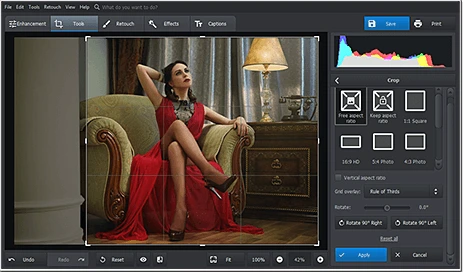
Esconder manchas com o Retrato Mágico
O PhotoWorks oferece a você uma ferramenta única de retoque de fotos que faz um bom trabalho em esconder problemas de pele como manchas, sinais, marcas e vermelhidão. Passe para a aba Retocar e aperte o botão Retrato Mágico. O programa fornecerá predefinições para um rápido aprimoramento com um clique. Se você quiser editar sua foto de retrato manualmente, basta mudar para a aba Configurações personalizadas e arrastar os controles deslizantes para suavizar a pele, diminuir o brilho, livrar-se da vermelhidão, acentuar os lábios e os olhos.
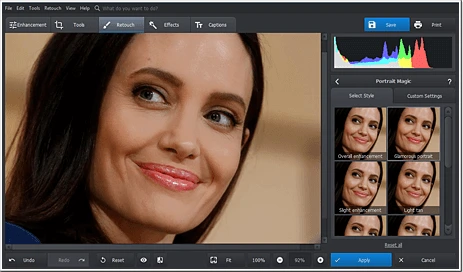
Além de apagar coisas da foto, o PhotoWorks pode ajudá-lo com inúmeras outras tarefas de edição: correção de cores, redução de ruído, retoque de retratos e muito mais. Além disso, o software é equipado com uma enorme biblioteca de filtros, efeitos HDR, 3D LUTs e muito mais. Estes lhe ajudarão a dar um toque final às suas fotos. Entretanto, se por algum motivo este programa não lhe parecer a escolha certa ou se você simplesmente não for um usuário de PC, confira abaixo outros editores de fotos bacanas.
Maneira 2. Como apagar objetos de fotos em um celular
Prefere editar suas fotos em seu celular? Então o aplicativo Remove Unwanted Object é a solução perfeita para você. Este editor automático para Android o ajudará a remover o que você quiser de sua foto: cabos, arranhões, espinhas, etc. Tudo o que é preciso são alguns toques e apenas um minuto de seu tempo. Entretanto, às vezes os aplicativos para remover objetos de fotos não reconhecem detalhes específicos. Então, certas partes do objeto que você está removendo podem permanecer na foto. Continue com o tutorial para saber mais sobre este editor:
- Importe sua imagem para o aplicativo. Ao abrir o editor, vá para a Galeria e selecione a imagem que você deseja editar.
- Escolha a ferramenta Pincel. Desenhe uma seleção vermelha sobre o objeto que você deseja remover de sua imagem.
- Aperte o botão Processar. A área selecionada será ocultada automaticamente. Caso algo diferente do objeto selecionado também tenha sido removido, use a ferramenta Borracha para recuperá-la.
- Aperte o botão Salvar. Exporte sua imagem editada para o rolo da câmera ou a publique nas redes sociais.
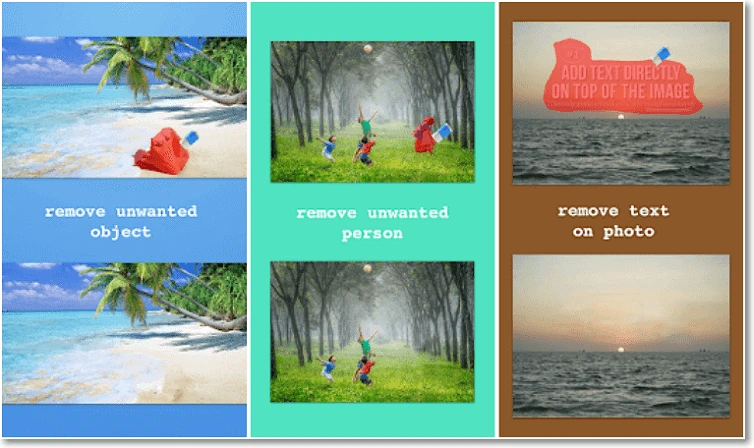
Use o app para remover objetos de fotos
Caso você esteja procurando por um aplicativo iOS, confira o Photo Retouch-Object Removal. É um editor multifuncional muito semelhante ao de Android em termos de tirar coisas da foto. Portanto, você só tem que seguir os mesmos passos listados acima para utilizá-lo. Ambos os editores são intuitivos na utilização e ajudam a remover algo da foto muito rapidamente. Mas eles não são adequados para edição profissional, como apagar algo de uma foto com um fundo complicado.
Tentando remover rachaduras e rasgos de uma foto? Verifique algumas dicas sobre como restaurar fotos antigas com facilidade para que sua foto fique ainda melhor.
Maneira 3. Como remover coisas da fotos com o Photoshop
Precisa de um removedor de objetos indesejados de fotos para esconder itens sobre um fundo complexo? Então o Photoshop é o programa a ser utilizado. Este editor de fotos é conhecido por tirar objeto de foto graças a seu recurso Preenchimento Sensível. Ainda assim, o processo permanece bastante complicado para editores inexperientes. Mas os profissionais ficarão entusiasmados com os resultados que podem alcançar no programa. Confira o tutorial para saber mais:
- Abra sua foto. Vá para Arquivo > Abrir e selecione a imagem que você deseja editar.
- Escolha o objeto que você deseja remover. Use a ferramenta Laço para desenhar uma seleção sobre o objeto.
- Remova o objeto selecionado. Vá para Editar > Preenchimento Sensível. Marque Mostrar Área de Amostragem. Clique no ícone + para adicionar à área de referência e no ícone - para reduzi-lo.
- Combine a área substituída. Use a opção suspensa Adaptação de Cor para ajustar as configurações de combinação e saída.
- Escolha o formato para exportar sua imagem. Vá em Arquivo > Salvar Como.
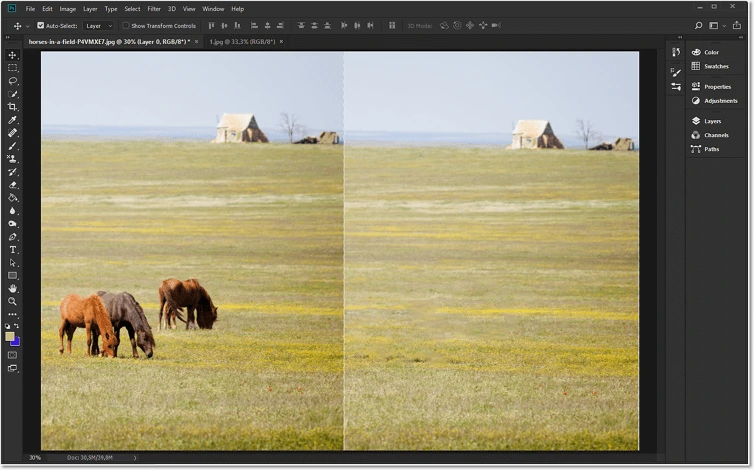
Apague coisas desnecessárias de imagens em um software profissional
O Photoshop é eficaz em remover objetos de fotos. Mas, para pessoas inexperientes, pode ser frustrante de usar. Quer dominar esta maneira de apagar objeto de foto de forma independente? Confira um tutorial detalhado de Photoshop para se aprofundar no processo.
Maneira 4. Como apagar algo da foto no navegador
Deseja acompanhar as tendências e editar sua foto online no navegador? Ou você simplesmente não tem armazenamento extra em seus dispositivos para downloads adicionais? Então, o Fotor é uma boa escolha para você. Este editor multifuncional online tem a ferramenta Clone que em apenas alguns minutos ajudará a remendar qualquer objeto que você não queira ter em sua imagem. Entretanto, se você tiver uma conexão ruim com a Internet ou não quiser fornecer seus dados pessoais a sites, então o Fotor pode não ser a melhor ideia. Caso você não tenha estes problemas, leia o tutorial para começar rapidamente sua edição:
- Importe sua imagem para a tela de início. Clique em Editar uma Foto na página inicial do Fotor e arraste sua imagem para dentro.
- Remova objetos desnecessários. Vá para a aba Beleza e escolha a ferramenta Carimbo. Selecione uma área de amostra e pinte sobre o item que você deseja que desapareça.
- Salve sua foto. Pressione o botão Exportar e escolha o formato e a qualidade necessários para sua imagem. Clique em Download.
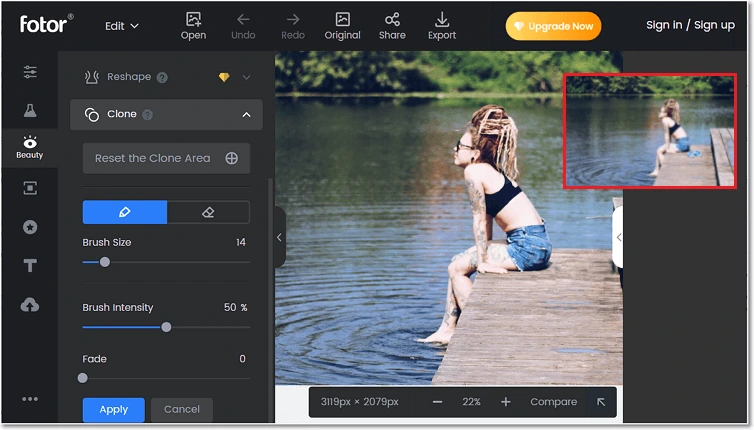
Remova algo extra de sua foto online
O Fotor é um editor de fotos fácil de usar e qualquer pessoa pode facilmente aprender como editar com ele. Mas este editor de fotos online não funcionará se você quiser remover coisas da foto em um fundo com padrões. Além disso, expor sua galeria de fotos na internet não é a ideia mais segura. Caso você ainda sinta que o Fotor é um editor perfeito para você, confira o tutorial oficial deles e comece.
Maneira 5. Como remover algo da foto no Mac
Procurando um prático editor de fotos de Mac para apagar coisas da foto? Confira o Super Eraser para Mac! É um software fácil de usar que pode dar a você um resultado profissional com o mínimo de esforço exigido de você. Graças a seu avançado algoritmo, o programa oculta objetos desnecessários como se eles nunca estivessem lá, sem destruir sua imagem. Entretanto, este editor é especializado apenas na remoção de objetos e detalhes de fotos. Portanto, você teria que usar outro software para melhorar sua imagem em termos de cor e tom. Agora vamos nos aprofundar no tutorial para ver o Super Eraser em ação:
- Abra sua foto no programa Super Eraser. Arraste e solte sua foto para a tela de início do editor.
- Pinte sobre os objetos que você deseja remover. Use a ferramenta Marcar para remover coisas indesejadas. Escolha a ferramenta Proteger para pincelar sobre o objeto que você deseja manter intacto. Pressione Aplicar, e as alterações serão feitas automaticamente.
- Exporte sua imagem editada. Vá para Arquivo > Salvar e escolha o formato em que você deseja que sua foto seja salva.
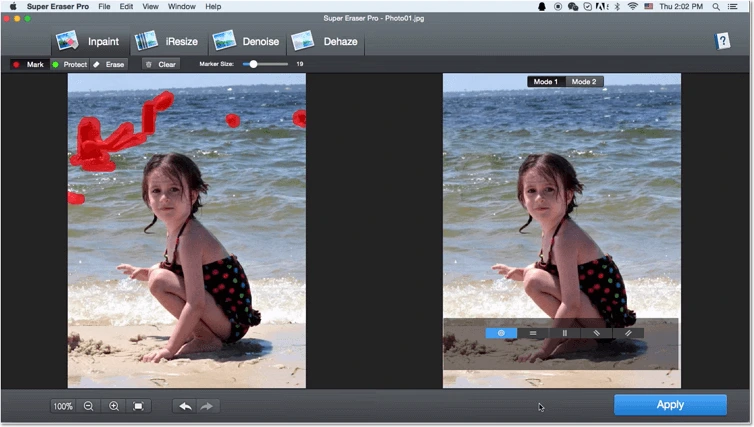
Tire objetos da foto no Mac
Você pode usar o Super Eraser para remover marcas d'água, legendas, pessoas, manchas, arranhões e muito mais. O programa é automático, portanto você não vai precisar de muito esforço para trabalhar com ele. Mas pode parecer pouco razoável pagar por um editor de fotos que remove objetos que só pode fazer isso, a menos que você o use diariamente. Gostou desta forma de apagar objetos extras em fotos? Explore o site oficial do Super Eraser para conhecer melhor o editor.
Conclusão
Você descobriu 5 maneiras de como remover objetos de fotos e provavelmente escolheu a sua favorita. Mas se ainda não, aqui estão algumas recomendações. Quer tirar objeto de foto, mas não precisa de programas extras? O Fotor será perfeito para você. Quer apagar coisas da foto profissionalmente? Use o Adobe Photoshop. Prefere editores intuitivos ou não necessita de muita experiência em pós-produção? Vá com o prático PhotoWorks!
O PhotoWorks o ajudará a remover facilmente tudo o que você quiser de sua foto: pessoas, legendas, manchas, defeitos nas fotos, etc. Não exigirá de você experiência de edição de fotos e certamente fornecerá resultados de nível profissional. Mas não importa que editor desta lista você use, esperamos que este guia tenha sido útil para você.

 Baixar
Baixar
 Baixar
Baixar
